Pano2VR作为一款专业的全景图制作软件,它可以帮助用户轻松制作专属于你自己的全景图,很多用户在使用过程中不知道怎么往软件中添加图片,想知道的赶快来看看吧! 操作步骤如下
Pano2VR作为一款专业的全景图制作软件,它可以帮助用户轻松制作专属于你自己的全景图,很多用户在使用过程中不知道怎么往软件中添加图片,想知道的赶快来看看吧!
操作步骤如下:1、首先需要先进入到Pano2VR软件内,由于软件默认是不存在任何图像的,所以如果你想要制作全景图,则需要自己添加图片才行,用户可以在上方栏目中找到“元素”,点击其中的“图像”功能,当红框标注内的地方出现图像标志时,点击其中的“前”字样开始图像的添加,如下图所示:
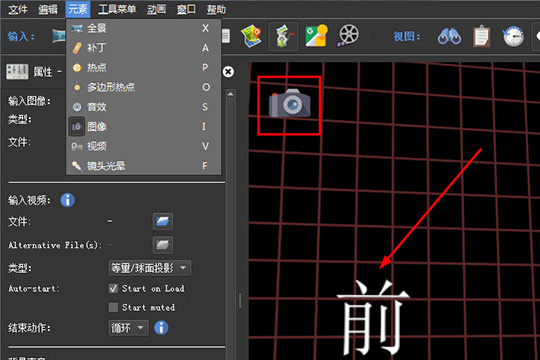
2、出现选择图像文件的界面,Pano2VR软件支持绝大多数的图像格式,用户只需要在电脑中选择并打开图像即可,如下图所示:
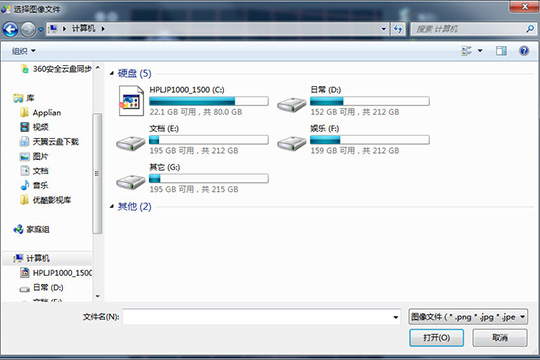
3、成功添加图片后,用户可以调整视角,从而让你更加方便的进行调节图片,选中中间的按钮即可拖动图片,你还可以根据自己的需要调节图片的大小与角度;如果你想要精准调节其中的数值,只需要在左边的属性中输入数值即可,不管是大小、旋转角度还是平移等内容,都可以自定义轻松调节,如下图所示:
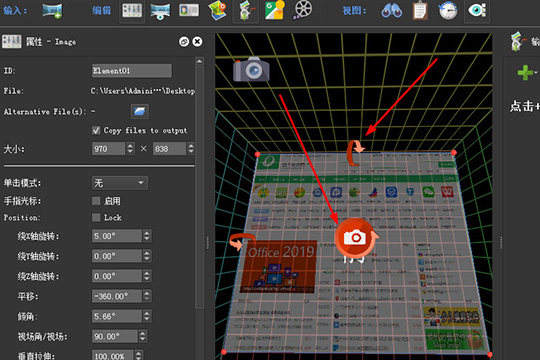
4、当然,如果你想要直接插入全景图,只需点击左上方输入中的“插入全景图”选项即可进行添加,如下图所示:
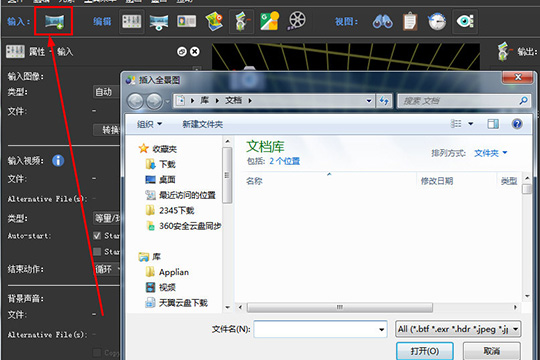
5、自由互联小编随意添加了一张平面图,它也已经随着软件的变化,变为全景图的样式,从而达到VR的效果,如下图所示:

好啦,以上就是Pano2VR怎么添加图片的全部内容啦,只需要经过以上的操作,就能够帮助你轻松添加图片,让你更加方便的制作全景图,既然学会了就赶快自己动手进行尝试吧!
